
Dlaczego Touchpad nie działa na laptopie, panel dotykowy, mysz przestała działać, Cauurus nie porusza się: co robić? Jak skonfigurować touchpad na laptopie?
W tym artykule dowiesz się, dlaczego Touchpad na laptopie lub panelu dotykowym SO nie działa.
Nawigacja
- Dlaczego Touchpad przestał działać?
- Metoda nr 1. Użyj klawiszy funkcjonalnych, aby włączyć touchpad
- Metoda nr 2. Aktywuj panel dotykowy w ustawieniach myszy i wskaźnika
- Metoda nr 3. Ponownie zainstaluj sterownik panelu dotykowego Synaptics
- Metoda nr 4. Dołącz touchpad (panel dotykowy) w ustawieniach BIOS (BIOS)
- Metoda nr 5. Wykonaj pełny laptop przeładowywania z ekstrakcją baterii
- Metoda nr 6. Upewnij się, że pociągi panelu dotykowego są bezpiecznie połączone (tylko dla doświadczonych użytkowników)
- Wideo: Laptop nie działa Touchpad - rozwiązanie
- Wideo: Touchpad nie działa w systemie Windows 10
Dlaczego Touchpad przestał działać?
W przypadku, gdy Touchpad nie działa, mogą wystąpić dwa problemy: sprzęt i oprogramowanie. Ale po pierwsze, musisz zastosować nasze zalecenia i wskazówki, aby rozwiązać problem z awarią touchpad.
Aby rozwiązać ten problem, zapraszamy do korzystania z naszych sposobów, które możesz dowiedzieć się bardziej szczegółowo na poniższej stronie.
Metoda nr 1. Użyj klawiszy funkcjonalnych, aby włączyć touchpad
po pierwszeUpewnij się, że przypadkowo nie wyłączyłeś panelu dotykowego. Każda klawiatura laptopa ma zbudowany klawisz Hot, który pozwala włączyć/wyłączyć panel dotykowy. Każdy producent laptopów ma do tego inny klucz funkcjonalny (FN).
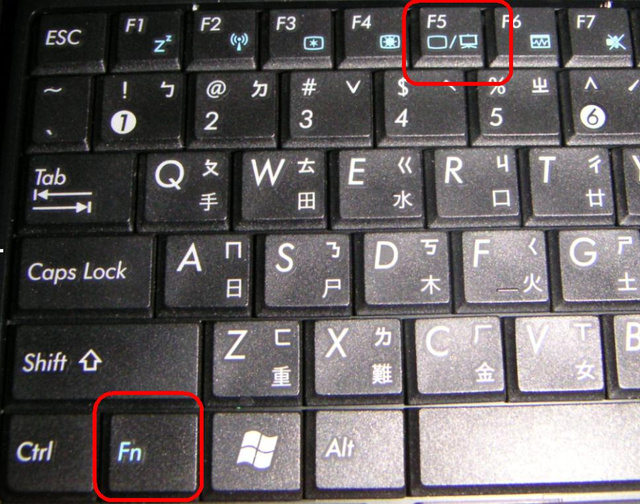
W przypadku laptopów Lenovo, Dell, HP, Toshiba, Acer i Asus spróbuj użyć następnej kombinacji kluczy.
- Fn + f6
- Fn + f9
- Fn + f12
- Fn + f5
Może to być dowolny klucz funkcjonalny z F1-F12, na jednym z nich zobaczysz ikonę małego panelu dotykowego, więc musisz bardzo ostrożnie spojrzeć na każdy z kluczy. Gdy tylko znajdziesz ten sam klawisz, przytrzymaj klawisz FN, znajduje się w lewym dolnym rogu klawiatury, a następnie naciśnij klawisz funkcjonalny (F6, F7 itp.).
Metoda nr 2. Aktywuj panel dotykowy w ustawieniach myszy i wskaźnika
- Otwórz menu "Początek" I wejdź "Mysz" I otwórz pierwszą rzecz, która pasuje do tej prośby.
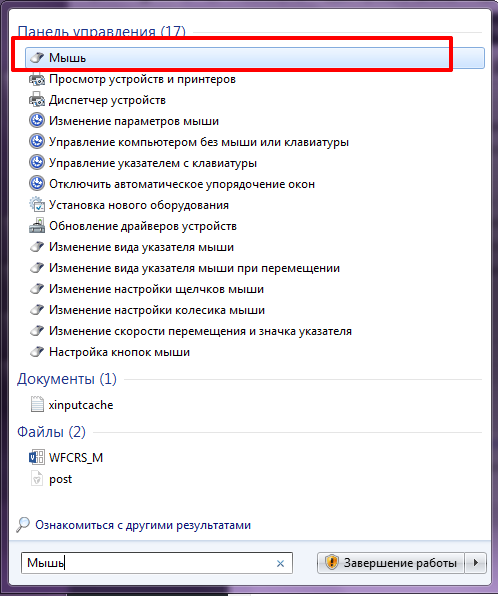
- Teraz znajdź ustawienia panelu dotykowego i upewnij się, że opcja „Włącz panel dotykowy” odnotowany. Sprawdź także pasek zadań ikonę ikonę Touchpad (w pobliżu kontroli głośności) i sprawdź, czy jest on wyłączony.
Metoda nr 3. Ponownie zainstaluj sterownik panelu dotykowego Synaptics
Pobierz sterowniki Touchpad swojego laptopa ze strony internetowej producenta. Użyj następnego żądania Google, aby uzyskać szybki wynik.
Żądanie: Model laptopa nr .. + Sterowniki + wersja systemu operacyjnego
Na przykład. Dell Inspiron 15R dla Windows 8.1
Metoda nr 4. Dołącz touchpad (panel dotykowy) w ustawieniach BIOS (BIOS)
Uruchom laptopa i wprowadź ustawienia BIOS. Aby wejść do BIOS, musisz użyć kluczy F2, Del lub F1. Nawigacja BIOS występuje przy użyciu strzałek w dół i w górę, lewej prawej.
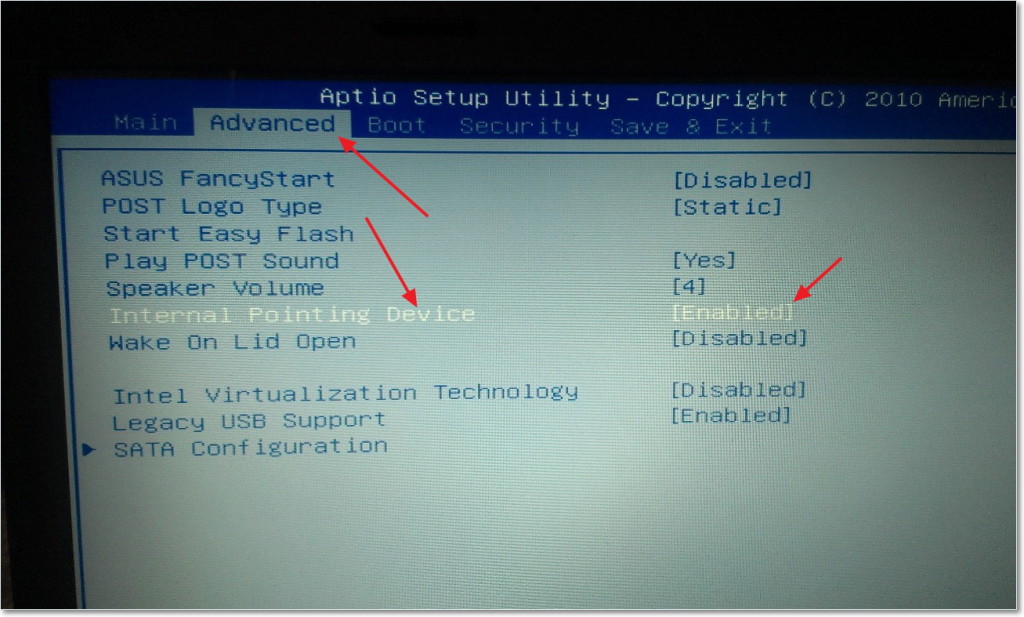
Otwórz następujące:
Właściwości systemu ›Funkcje klawiatury/myszy› Opcje urządzeń
Stamtąd znajdź wewnętrzne urządzenie wskazujące lub panel dotykowy, naciśnij "Wstępowanie" I użyj klawiszy strzałek, aby je włączyć lub wyłączyć.
Notatka. Klawisze wejściowe BIOS są przypisywane w zależności od marki laptopa.
Metoda nr 5. Wykonaj pełny laptop przeładowywania z ekstrakcją baterii
Zakończ pracę laptopa, pociągnij baterię na minutę. Przeładuj akumulator, a następnie uruchom komputer.
Metoda nr 6. Upewnij się, że pociągi panelu dotykowego są bezpiecznie połączone (tylko dla doświadczonych użytkowników)
Demontować laptopa, upewnij się, że panel dotykowy jest bezpiecznie podłączony do płyty głównej. Czasami twarde wstrząsy/ciosy na panelu dotykowym prowadzą do faktu, że jego funkcjonalność jest zaburzona. Jeśli to nie działa, nadszedł czas, aby wymienić panel dotykowy.
Ponadto panel dotykowy może nie działać z powodu uszkodzenia mechanicznego. W takim przypadku najprawdopodobniej będziesz musiał kupić nowy panel dotykowy. Jeśli touchpad działa, ale LKM i PKM nie działają, musisz zastąpić klucze nowymi.
Jeśli nie pracujesz, nie tylko panel dotykowy, ale także porty klawiatury i USB, to oczywiście problem nie jest w Touchpad. Najprawdopodobniej płyta główna laptopa stała się bezużyteczna, a jej wymiana jest wymagana.
W każdym razie, jeśli jesteś początkującym w sferze komputerowej i nie rozumiesz ich komponentów i wymiany, musisz po prostu skontaktować się z najbliższym centrum serwisowym, w którym otrzymasz wszelką niezbędną pomoc, konsultację i rozwiążą problem/wymianę/wymianę Komponenty dla oddzielnego kosztu.
